Google Tensor की मशीन-लर्निंग मोक्सी के अंदर गूगल पिक्सेल 6 हास्यास्पद रूप से तेज आवाज टाइपिंग, तत्काल अनुवाद, और मन-उड़ाने वाली फोटो-प्रोसेसिंग लाता है, लेकिन यह सबसे अच्छी सुविधाओं में से एक है जो कैमरे में बिल्कुल भी नहीं है। इसे मैजिक इरेज़र कहा जाता है, और यह वर्तमान में Google फ़ोटो में पिक्सेल 6-अनन्य सुविधा है।
इस प्रकार की आइटम हटाने की सुविधा पहले फ़ोटोशॉप और अन्य डेस्कटॉप के लिए आरक्षित थी फोटो-संपादन सूट, लेकिन सैमसंग और ऐप्पल द्वारा स्मार्टफोन पर अधिक बुनियादी संस्करण दिखाई दिए हैं हाल के वर्ष। हालाँकि, लोगों को हटाने के लिए यह सुविधा बहुत तेज़ और कहीं अधिक सटीक है, और इसका उपयोग आपके द्वारा अपने Pixel 6 पर लेने या डाउनलोड करने वाली प्रत्येक तस्वीर पर किया जा सकता है, जिससे इसे एक बनाने में मदद मिलती है। सबसे अच्छा एंड्रॉइड फोन आप आज खरीद सकते हैं।
वीपीएन डील: $16 के लिए लाइफटाइम लाइसेंस, $1 और अधिक पर मासिक प्लान
यहां बताया गया है कि इसे Pixel 6 पर कैसे ढूंढा और इस्तेमाल किया जा सकता है।
Google Pixel 6. पर मैजिक इरेज़र मोड का उपयोग कैसे करें
- खोलना गूगल फोटो.
- को चुनिए तस्वीर आप संपादित करना चाहेंगे। (यदि आपकी फ़ोटो बैक-अप फ़ोटो के फ़ीड में प्रकट नहीं होती है, तो निचले बार में लाइब्रेरी टैब पर टैप करें।)
- नल संपादित करें.
-
नीचे के रिबन के साथ दाईं ओर स्वाइप करें उपकरण.


 स्रोत: एंड्रॉइड सेंट्रल
स्रोत: एंड्रॉइड सेंट्रल - नल मैजिक इरेज़र.
- Google Tensor का उपयोग करके छवि को संसाधित करता है। रुकना इसके लिए सुझाव देने के लिए।
-
नल सब कुछ मिटा दें यदि आप चाहते हैं कि यह सभी हाइलाइट की गई बाधाओं से छुटकारा पाए। यह हमेशा सही नहीं होता है, लेकिन यह एक अच्छा प्रारंभिक बिंदु है।


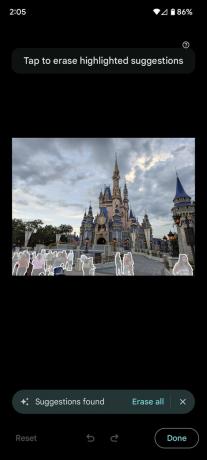 स्रोत: एंड्रॉइड सेंट्रल
स्रोत: एंड्रॉइड सेंट्रल - अगर यह बिल्कुल भी अच्छा काम नहीं करता है, तो टैप करें रीसेट और फिर इसके बजाय अलग-अलग सुझावों पर टैप करें।
- अधिक सटीक रूप से मिटाने के लिए अपनी छवि को ज़ूम इन करने के लिए, उपयोग करें दो उंगलियां ज़ूम इन करने और छवि के चारों ओर घूमने के लिए। एक उंगली से टैप या स्वाइप करें, और यह इसके बजाय उस लाइन को मिटा देगा।
-
एक चित्रित करो वृत्त, अंडाकार, या समलम्बाकार उस वस्तु या क्षेत्र के आसपास जिसे आप मिटाना चाहते हैं। यदि क्षेत्र स्क्रीन के किनारे पर है, तो पीछे के जेस्चर को ट्रिगर करने वाले किनारे पर ड्राइंग की कम संभावना के लिए ज़ूम इन करें।


 स्रोत: एंड्रॉइड सेंट्रल
स्रोत: एंड्रॉइड सेंट्रल - यदि इरेज़र आपके इच्छित तरीके से नहीं मिटाता है, तो टैप करें पूर्ववत क्षेत्र को अधिक सटीक रूप से फिर से घेरना या लिखना।
- आवश्यकतानुसार चरण 9-11 दोहराएं।
- एक बार जब छवि आपकी पसंद के अनुसार मिटा दी जाए, तो टैप करें किया हुआ.
-
कोई और मैन्युअल संपादन करें — जैसे किसी ऐसे क्षेत्र को क्रॉप करना जो इतनी अच्छी तरह से नहीं मिटता — टैप करने से पहले आप चाहते हैं कॉपी सहेजें.
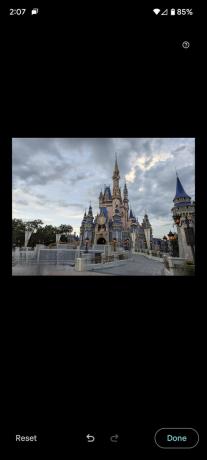

 स्रोत: एंड्रॉइड सेंट्रल
स्रोत: एंड्रॉइड सेंट्रल
एक बार फ़ोटो सहेजे जाने के बाद, यह आपके Google फ़ोटो खाते से समन्वयित हो जाएगी, और आप इसे दूर-दूर तक साझा कर सकते हैं। जबकि मैजिक इरेज़्ड शॉट्स सोशल मीडिया के लिए अच्छी गुणवत्ता वाले हैं, यदि आप काफी करीब से ज़ूम इन करते हैं, तो भी आप देखेंगे कि एल्गोरिदम व्यस्त वातावरण में कुछ विवरणों को फिर से बनाने में विफल रहता है। चूंकि मैजिक इरेज़र आइटम को हटाने के लिए अतिरिक्त सेंसर डेटा पर निर्भर नहीं है, आप इसे अपने द्वारा डाउनलोड की गई किसी भी तस्वीर पर उपयोग कर सकते हैं, चाहे वह एक मेम हो जिसे आप फिर से उपयोग करना चाहते हैं या एक ईवेंट फोटो जहां लेंस पर कुछ धूल थी।
आरा वैगनर
Ara Wagoner Android Central में राइटर हैं। वह फ़ोन को थीम करती है और YouTube Music को स्टिक से पोक करती है। जब वह केस, क्रोमबुक या कस्टमाइज़ेशन के बारे में नहीं लिख रही होती है, तो वह वॉल्ट डिज़नी वर्ल्ड में घूम रही होती है। यदि आप उसे बिना हेडफ़ोन के देखते हैं, तो भागो। आप ट्विटर पर उसका अनुसरण कर सकते हैं @arawagco.
